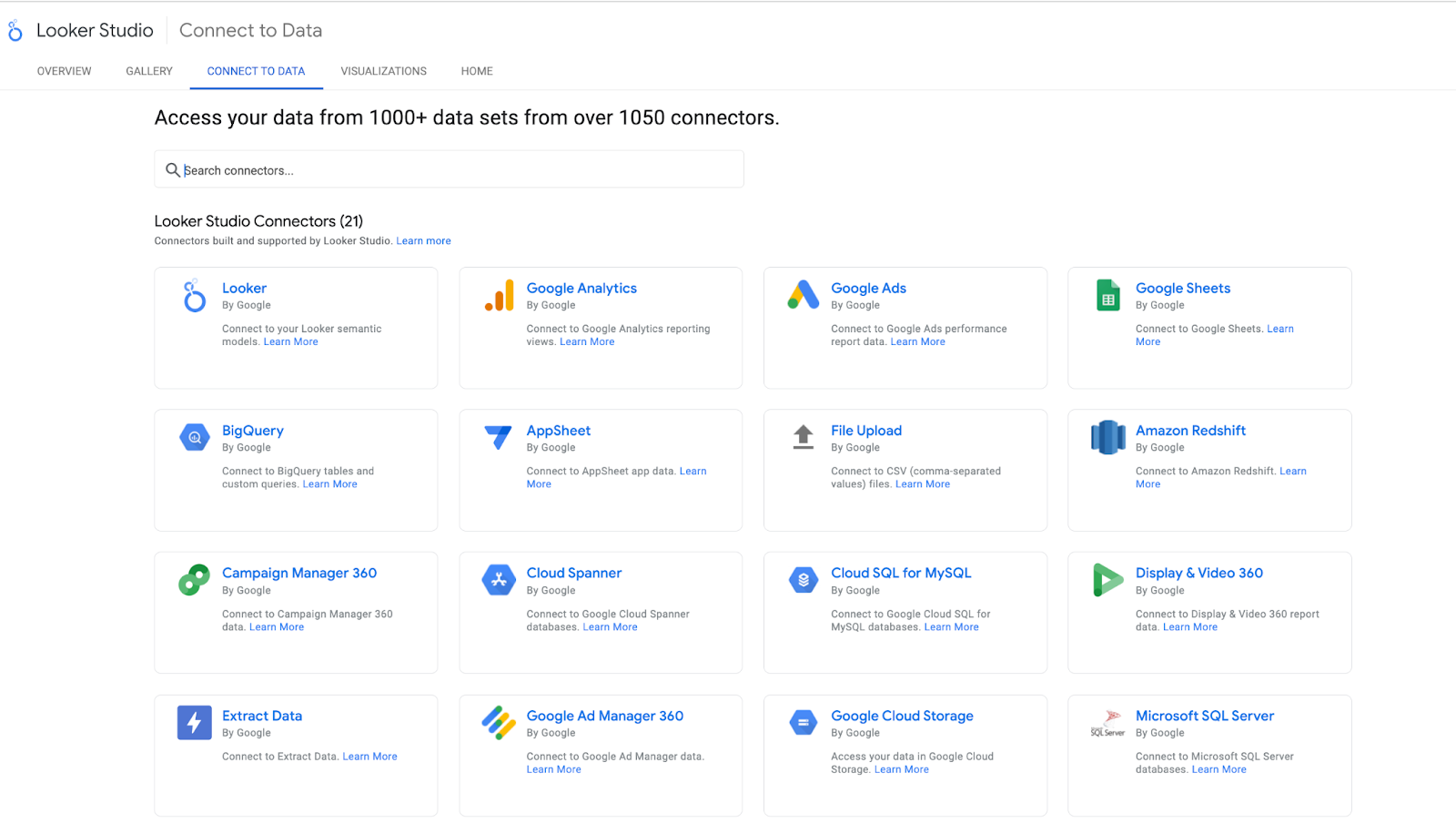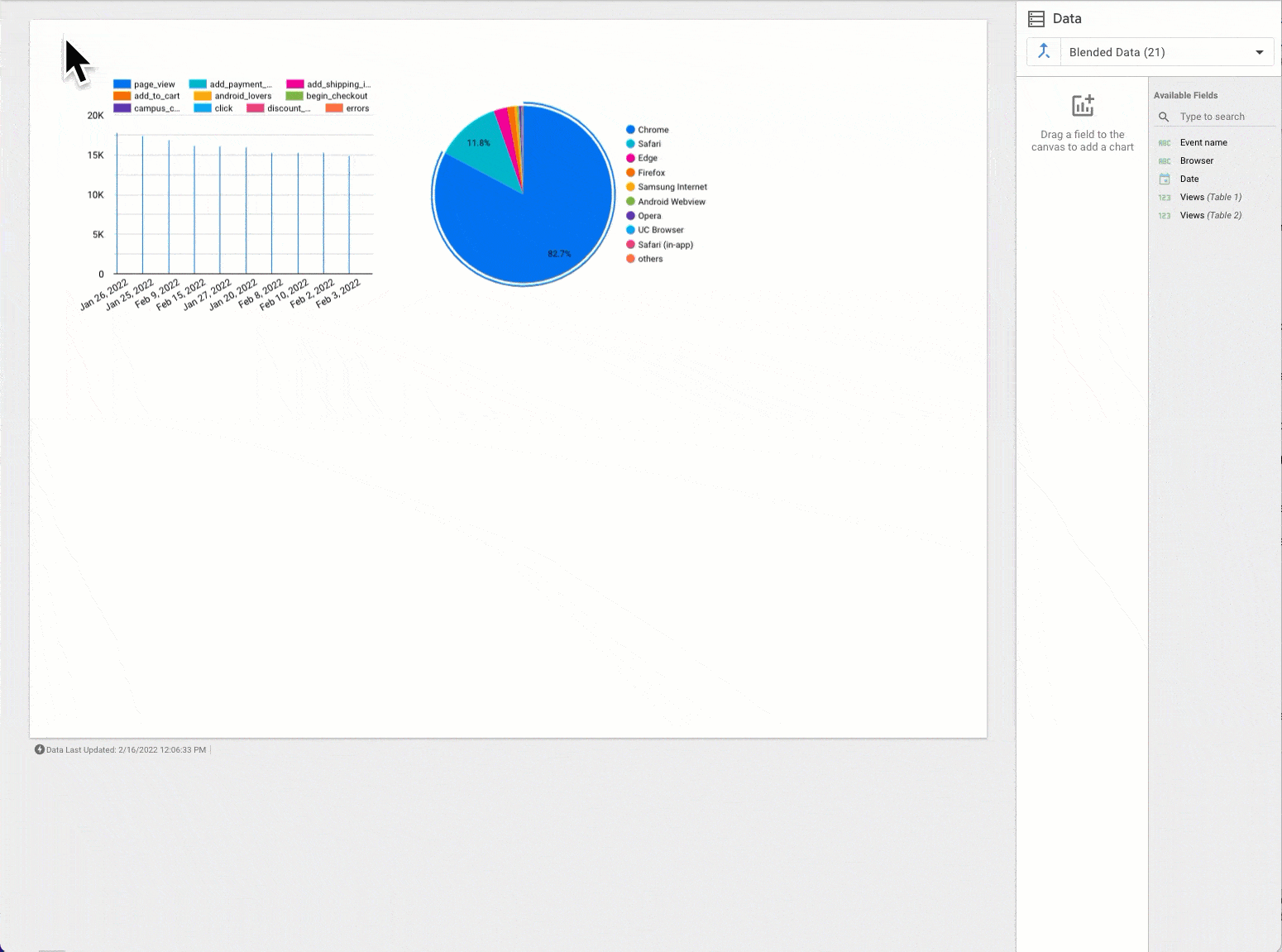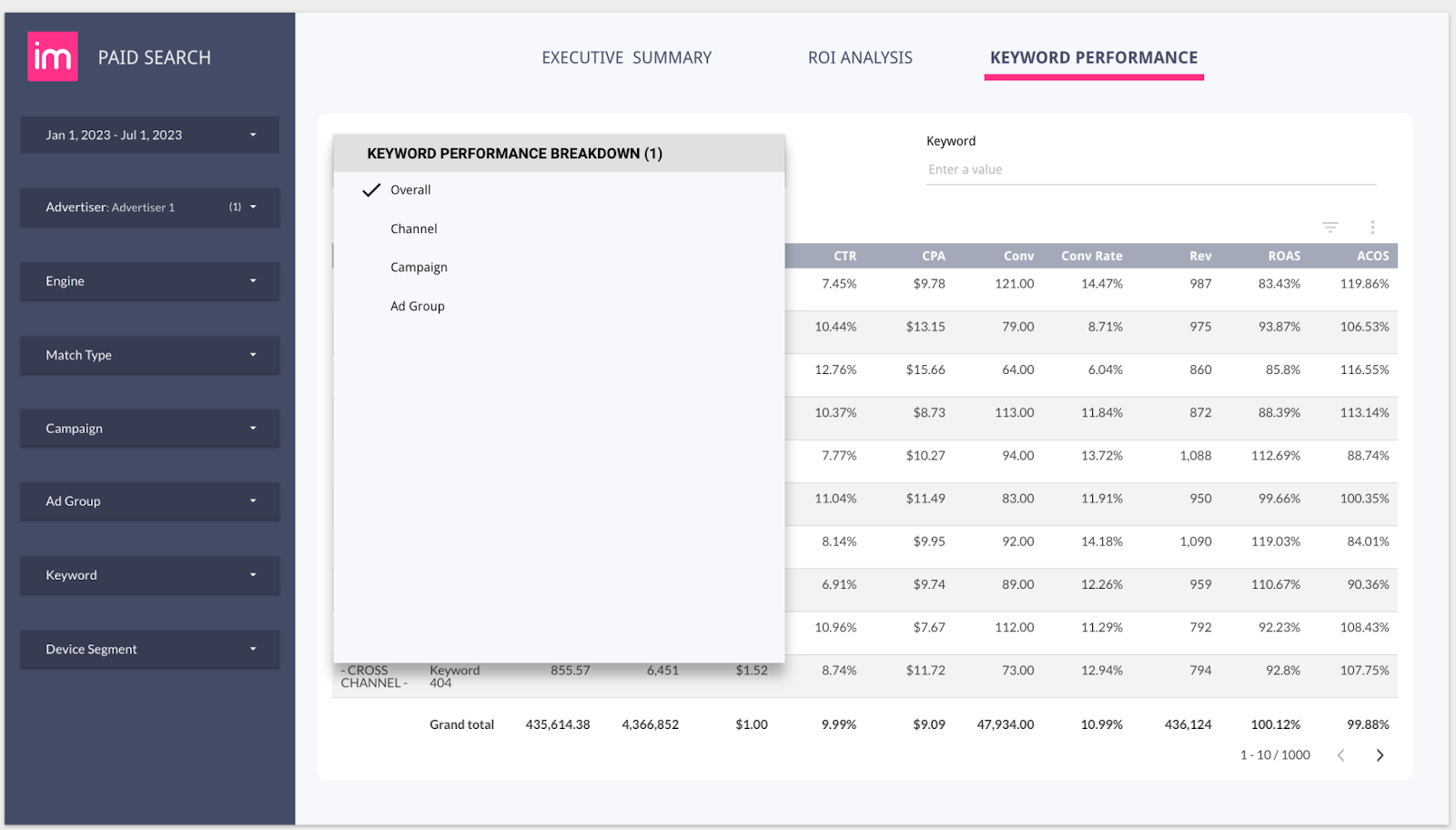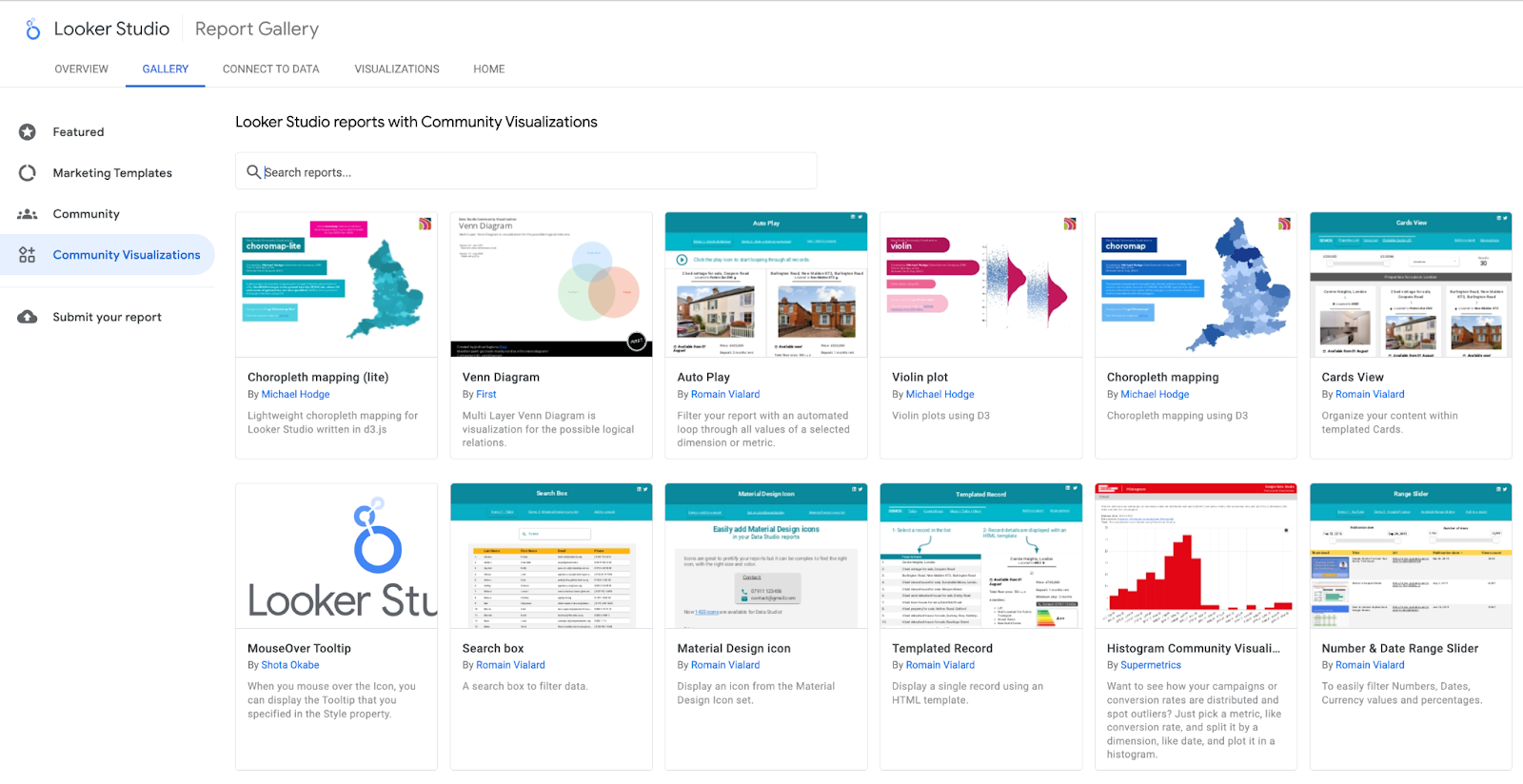วิธีใช้ Looker Studio: คู่มือสำหรับผู้เริ่มต้น
เผยแพร่แล้ว: 2024-10-09Looker Studio เป็นเครื่องมืออันทรงพลังสำหรับการแสดงภาพข้อมูลและการวิเคราะห์ ช่วยให้แบรนด์ต่างๆ สร้างรายงานที่เจาะลึกและแชร์ได้ ด้วยอินเทอร์เฟซที่ใช้งานง่าย ตัวเชื่อมต่อข้อมูลที่หลากหลาย และตัวเลือกการปรับแต่งที่ยืดหยุ่น จึงเป็นแพลตฟอร์มที่มีคุณค่าสำหรับทุกคนที่ต้องการตัดสินใจโดยอาศัยข้อมูล
คู่มือนี้จะอธิบายขั้นตอนต่างๆ ในการใช้ Looker Studio ตั้งแต่การตั้งค่ารายงานฉบับแรกไปจนถึงการใช้เทคนิคข้อมูลขั้นสูง เช่น การผสมผสานและการกรอง
เริ่มต้นใช้งาน Looker Studio
Looker Studio สามารถเข้าถึงได้สำหรับทุกคนที่มีบัญชี Google ทำให้เป็นตัวเลือกที่สะดวกสำหรับทั้งธุรกิจขนาดเล็กและองค์กรขนาดใหญ่
หากต้องการเริ่มใช้ Looker Studio ให้ลงชื่อเข้าใช้ที่ datastudio.google.com ด้วยข้อมูลรับรอง Google ของคุณ อินเทอร์เฟซนั้นใช้งานง่าย โดยมีเทมเพลตที่สร้างไว้ล่วงหน้าและตัวเชื่อมต่อข้อมูลมากมายเพื่อช่วยให้คุณเริ่มต้นได้อย่างรวดเร็ว
การตั้งค่ารายงานฉบับแรกของคุณ
การสร้างรายงานฉบับแรกใน Looker Studio เกี่ยวข้องกับการเชื่อมต่อแหล่งข้อมูลและการสร้างการแสดงภาพ
ต่อไปนี้เป็นวิธีเริ่มต้น:
- สร้างรายงานใหม่ : จากหน้าจอหลัก คลิกปุ่ม "สร้าง" และเลือก "รายงาน" นี่จะเป็นการเปิดพื้นที่ว่างเปล่าซึ่งคุณสามารถเริ่มสร้างแดชบอร์ดของคุณได้
- เพิ่มแหล่งข้อมูล : Looker Studio รองรับตัวเชื่อมต่อข้อมูลมากกว่า 1,050 รายการ รวมถึง Google Analytics, Google ชีต, BigQuery และบริการของบุคคลที่สาม เช่น โฆษณา Facebook หรือ HubSpot สำหรับการตั้งค่าแบบง่ายๆ ให้เลือก Google ชีตเป็นแหล่งข้อมูลของคุณโดยคลิก "เพิ่มข้อมูล" และเลือกตัวเชื่อมต่อที่เหมาะสม
- แสดงข้อมูลของคุณเป็นภาพ : เมื่อคุณเชื่อมต่อแหล่งข้อมูลแล้ว ให้ใช้แถบเครื่องมือเพื่อเพิ่มแผนภูมิ ตาราง และกราฟ Looker Studio มีแผนภูมิหลายประเภท เช่น ดัชนีชี้วัด แผนภูมิวงกลม แผนภูมิแท่ง และกราฟเส้น องค์ประกอบภาพเหล่านี้ช่วยให้คุณสามารถแสดงข้อมูลในลักษณะที่ให้ข้อมูลเชิงลึกที่ชัดเจน
การเตรียมและการแสดงข้อมูลของคุณเป็นภาพ
ก่อนที่จะเจาะลึกเรื่องการแสดงภาพ สิ่งสำคัญคือต้องตรวจสอบข้อมูลของคุณเพื่อทำความเข้าใจโครงสร้างของข้อมูล ข้อมูลที่สะอาดช่วยให้มั่นใจว่ารายงานของคุณถูกต้องและมีความหมาย
- เลือกประเภทการแสดงภาพที่เหมาะสม: Looker Studio มีตัวเลือกการแสดงภาพที่หลากหลาย เช่น ตาราง แผนภูมิ ตารางสรุปสถิติ และแผนที่ เริ่มต้นด้วยการเลือกประเภทการแสดงภาพที่แสดงถึงข้อมูลของคุณได้ดีที่สุดและสนับสนุนเป้าหมายการวิเคราะห์ของคุณ ตัวอย่างเช่น ใช้แผนภูมิเส้นเพื่อติดตามแนวโน้มในช่วงเวลาหนึ่ง หรือใช้แผนภูมิแท่งเพื่อเปรียบเทียบหมวดหมู่ต่างๆ
- ปรับแต่งองค์ประกอบภาพ: ใช้อินเทอร์เฟซแบบลากและวางของ Looker Studio เพื่อปรับฟิลด์ เพิ่มตัวกรอง และปรับแต่งองค์ประกอบภาพ ปรับแต่งลักษณะที่ปรากฏของภาพของคุณโดยการเปลี่ยนสี ป้ายกำกับ และช่วงข้อมูลเพื่อสร้างภาพที่ชัดเจนและมีประสิทธิภาพซึ่งตรงกับสไตล์การรายงานของคุณ
- จัดระเบียบแดชบอร์ดอย่างมีประสิทธิภาพ: จัดโครงสร้างแดชบอร์ดของคุณโดยการจัดกลุ่มเมตริกและภาพที่เกี่ยวข้องเข้าด้วยกันเพื่อความชัดเจน ใช้แท็บเพื่อแยกส่วนหรือพื้นที่การวิเคราะห์ต่างๆ ทำให้ง่ายต่อการนำทางและมุ่งเน้นไปที่จุดข้อมูลเฉพาะ
- ทดลองใช้เทมเพลตที่สร้างไว้ล่วงหน้า: สำหรับผู้เริ่มต้น การใช้ประโยชน์จากเทมเพลตที่สร้างไว้ล่วงหน้าของ Looker Studio เป็นวิธีที่ดีในการเริ่มต้นอย่างรวดเร็ว เทมเพลตเหล่านี้มีเค้าโครงและการแสดงภาพที่ใช้กันทั่วไปมากมาย ซึ่งคุณสามารถปรับแต่งเพิ่มเติมเพื่อให้เหมาะกับข้อมูลและวัตถุประสงค์ของคุณได้
การผสมข้อมูลและการกรองใน Looker Studio
เมื่อรายงานของคุณมีความก้าวหน้ามากขึ้น คุณอาจต้องการรวมแหล่งข้อมูลหลายแหล่งหรือใช้ตัวกรองเพื่อเน้นที่จุดข้อมูลเฉพาะ
การผสมผสานข้อมูลจากหลายแหล่ง
Looker Studio ช่วยให้คุณสามารถผสมผสานข้อมูลจากแหล่งที่มาต่างๆ เพื่อสร้างมุมมองเมตริกของคุณแบบรวม ตัวอย่างเช่น คุณสามารถรวมข้อมูลจาก Google Analytics และ Google Ads เพื่อดูว่าการเข้าชมที่เสียค่าใช้จ่ายส่งผลต่อพฤติกรรมของเว็บไซต์อย่างไร
- ตรวจสอบให้แน่ใจว่าฟิลด์ข้อมูลสอดคล้องกัน: ก่อนที่จะผสมข้อมูล ตรวจสอบให้แน่ใจว่าชุดข้อมูลแชร์ฟิลด์ทั่วไปอย่างน้อยหนึ่งฟิลด์ เช่น วันที่ ชื่อแคมเปญ หรือรหัสลูกค้า ฟิลด์ทั่วไปนี้ทำหน้าที่เป็นกุญแจสำคัญในการรวมชุดข้อมูล ความสม่ำเสมอในการตั้งชื่อและรูปแบบเป็นสิ่งสำคัญสำหรับการผสมผสานที่ประสบความสำเร็จ เนื่องจากความไม่ตรงกันอาจทำให้การรวมข้อมูลที่ไม่สมบูรณ์หรือไม่ถูกต้องได้
- ใช้คุณลักษณะการผสมข้อมูล: ใน Looker Studio คุณสามารถผสมผสานข้อมูลได้โดยเลือกตัวเลือก การผสมข้อมูล ภายในรายงานของคุณ เลือกแหล่งข้อมูลหลักและรองของคุณ และกำหนดฟิลด์ที่คุณต้องการรวม แพลตฟอร์มจะรวมชุดข้อมูลโดยอัตโนมัติตามช่องที่คุณเลือก สร้างมุมมองแบบรวมใหม่ สิ่งสำคัญคือต้องเลือกฟิลด์ที่จัดแนวตามตรรกะ ตัวอย่างเช่น การผสม "วันที่" จากแหล่งที่มา 2 แห่งเหมาะสมเมื่อเปรียบเทียบเมตริกรายวัน
- ปรับและปรับแต่งข้อมูลที่ผสมผสาน: หลังจากผสมแล้ว ให้ปรับแต่งข้อมูลของคุณโดยการเพิ่มฟิลด์ที่คำนวณ ตัวกรอง หรือตัวชี้วัดที่กำหนดเองเพื่อทำให้ชุดข้อมูลมีความเกี่ยวข้องมากขึ้น คุณสามารถสร้างเมตริกที่คำนวณใหม่ซึ่งรวมค่าจากทั้งสองแหล่งที่มา เช่น การคำนวณอัตรา Conversion โดยใช้ข้อมูลลูกค้าเป้าหมายจาก CRM ของคุณและข้อมูลการเข้าชมจาก Google Analytics
- แสดงภาพข้อมูลแบบผสมผสานอย่างมีประสิทธิภาพ: เมื่อข้อมูลของคุณถูกรวมเข้าด้วยกันแล้ว ให้ใช้การแสดงภาพเพื่อทำให้ชุดข้อมูลที่รวมกันมีชีวิตชีวา ข้อมูลที่ผสมผสานสามารถแสดงเป็นภาพได้ผ่านแผนภูมิเส้น กราฟแท่ง และดัชนีชี้วัด เพื่อเปรียบเทียบตัวชี้วัด เช่น ROAS, CPA หรือการมีส่วนร่วมของผู้ใช้ข้ามแพลตฟอร์ม ยิ่งชุดข้อมูลของคุณมีความสอดคล้องและเกี่ยวข้องกันมากเท่าใด การแสดงภาพข้อมูลของคุณก็จะยิ่งมีข้อมูลเชิงลึกมากขึ้นเท่านั้น
- ตรวจสอบการอัปเดตและความสอดคล้องของข้อมูล: เนื่องจากข้อมูลที่ผสมต้องอาศัยแหล่งที่มาหลายแหล่ง ตรวจสอบให้แน่ใจว่าแต่ละแหล่งที่มาอัปเดตอย่างสม่ำเสมอเพื่อหลีกเลี่ยงความคลาดเคลื่อนในรายงานของคุณ
การใช้ตัวกรองสำหรับข้อมูลเชิงลึกที่เป็นเป้าหมาย
ตัวกรองใน Looker Studio ช่วยจำกัดข้อมูลของคุณให้แคบลงให้เหลือเฉพาะกลุ่ม ซึ่งมีประโยชน์อย่างยิ่งเมื่อต้องจัดการกับชุดข้อมูลขนาดใหญ่
- ตั้งค่าตัวกรองอย่างง่ายสำหรับการวิเคราะห์อย่างรวดเร็ว: ในการเริ่มต้น ให้ใช้ตัวกรองพื้นฐานเพื่อจำกัดข้อมูลให้แคบลงตามมิติข้อมูล เช่น ช่วงวันที่ สถานที่ตั้ง ประเภทแคมเปญ หรือกลุ่มผู้ชมเฉพาะ ตัวอย่างเช่น คุณสามารถตั้งค่าตัวกรองเพื่อดูเมตริกประสิทธิภาพเฉพาะภูมิภาคใดภูมิภาคหนึ่งหรือสำหรับแคมเปญโฆษณาใดแคมเปญหนึ่งเท่านั้น
- ใช้ตัวกรองขั้นสูงสำหรับข้อมูลเชิงลึก: Looker Studio ยังรองรับตัวเลือกการกรองขั้นสูงที่ให้คุณรวมเงื่อนไขต่างๆ ได้ โดยใช้ตรรกะ AND/OR คุณสามารถสร้างตัวกรองที่ซับซ้อนซึ่งแยกชุดข้อมูลที่มีความเฉพาะเจาะจงสูงได้ ตัวอย่างเช่น คุณสามารถกรองข้อมูลเพื่อแสดงผู้ใช้ที่เข้าชมไซต์ของคุณจากอุปกรณ์เคลื่อนที่และทำ Conversion ภายใน 30 วันที่ผ่านมา
- ใช้การควบคุมตัวกรองสำหรับการโต้ตอบ: หากต้องการทำให้รายงานของคุณมีไดนามิกมากขึ้น ให้เพิ่มการควบคุมตัวกรอง เช่น ตัวเลือกวันที่ เมนูแบบเลื่อนลง หรือแถบเลื่อน ซึ่งช่วยให้ผู้ดูโต้ตอบกับรายงานและปรับตัวกรองตามความต้องการได้ เช่น การดูประสิทธิภาพสำหรับช่วงเวลาหรือประเภทแคมเปญที่แตกต่างกัน
- ใช้ประโยชน์จากตัวกรองแหล่งข้อมูลเพื่อประสิทธิภาพ: การใช้ตัวกรองโดยตรงที่ระดับแหล่งข้อมูลเป็นแนวทางปฏิบัติที่ดีที่สุดในการจัดการชุดข้อมูลขนาดใหญ่อย่างมีประสิทธิภาพ ด้วยการตั้งค่าตัวกรองแหล่งข้อมูล คุณจะจำกัดจำนวนข้อมูลที่ประมวลผลก่อนที่จะถึงรายงาน ซึ่งช่วยลดเวลาในการโหลดและปรับปรุงประสิทธิภาพ สิ่งนี้มีประโยชน์อย่างยิ่งเมื่อทำงานกับแหล่งข้อมูลที่ซับซ้อนหรือขนาดใหญ่ เช่น BigQuery หรือ Google Analytics
- รวมตัวกรองกับกลุ่ม: ตัวกรองทำงานได้ดีเมื่อรวมกับกลุ่มเพื่อสร้างข้อมูลเชิงลึกที่ละเอียดยิ่งขึ้น กลุ่มช่วยให้คุณมุ่งเน้นไปที่กลุ่มผู้ใช้ที่เฉพาะเจาะจง เช่น ผู้ใช้ใหม่กับผู้ใช้ที่กลับมา หรือลูกค้าที่มีมูลค่าสูง ด้วยการใช้ตัวกรองภายในกลุ่มเหล่านี้ คุณจะสามารถดูได้ว่าผู้ชมประเภทต่างๆ โต้ตอบกับแคมเปญการตลาดของคุณอย่างไร
การสร้างเขตข้อมูลจากการคำนวณใน Looker Studio
ช่องที่คำนวณใน Looker Studio ช่วยให้คุณสร้างเมตริกและมิติข้อมูลใหม่จากข้อมูลที่มีอยู่ได้ ด้วยการใช้ฟิลด์ที่มีการคำนวณ คุณสามารถดำเนินการคำนวณแบบกำหนดเองได้โดยตรงภายในรายงานของคุณ โดยไม่จำเป็นต้องใช้ข้อมูลที่ประมวลผลล่วงหน้า และเปิดใช้งานการรายงานแบบเรียลไทม์และแบบไดนามิกมากขึ้น
วิธีสร้างและใช้ช่องจากการคำนวณใน Looker Studio มีดังนี้
- ใช้ตัวแก้ไขสูตรเพื่อการติดตั้งง่าย: Looker Studio มีตัวแก้ไขสูตรที่ใช้งานง่ายซึ่งคุณสามารถสร้างฟิลด์จากการคำนวณของคุณได้ เข้าถึงตัวแก้ไขโดยคลิกที่ "เพิ่มฟิลด์" ในแผงข้อมูลของรายงานของคุณ ป้อนชื่อสำหรับฟิลด์ของคุณ จากนั้นเขียนสูตรของคุณโดยใช้ฟังก์ชันที่มีอยู่ เช่น การดำเนินการทางคณิตศาสตร์ (+, -, *, /), ตรรกะตามเงื่อนไข (คำสั่ง IF) และฟังก์ชันการจัดการข้อความ
- ใช้ประโยชน์จากฟังก์ชันในตัวสำหรับการคำนวณขั้นสูง: Looker Studio มีฟังก์ชันในตัวที่หลากหลายซึ่งสามารถช่วยคุณสร้างการคำนวณที่ซับซ้อนมากขึ้น รวมถึงฟังก์ชันทางคณิตศาสตร์ วันที่ ข้อความ และการรวมกลุ่ม ตัวอย่างเช่น คุณสามารถใช้คำสั่ง CASE สำหรับตรรกะแบบมีเงื่อนไข CONCAT สำหรับการรวมฟิลด์ข้อความ หรือ AVG เพื่อคำนวณค่าเฉลี่ยของเมตริกในช่วงเวลาที่กำหนด ฟังก์ชันเหล่านี้ให้ความยืดหยุ่นในการสร้างฟิลด์ที่ปรับให้เหมาะกับความต้องการในการวิเคราะห์เฉพาะของคุณ
- รวมฟิลด์จากการคำนวณเข้ากับการแสดงภาพ: หลังจากตรวจสอบฟิลด์จากการคำนวณของคุณแล้ว ให้รวมเข้ากับการแสดงภาพของคุณ ช่องที่คำนวณแล้วสามารถใช้ได้เหมือนกับเมตริกข้อมูลอื่นๆ ใน Looker Studio โดยเพิ่มลงในแผนภูมิ ตาราง และบัตรคะแนนเพื่อให้ข้อมูลเชิงลึกที่ปรับแต่งเอง
การแบ่งปันและการทำงานร่วมกันในรายงาน Looker Studio
เมื่อรายงานของคุณพร้อม Looker Studio จะทำให้การแชร์และทำงานร่วมกันเป็นเรื่องง่าย

- แบ่งปันรายงานของคุณ : คลิก "แบ่งปัน" ที่มุมขวาบนของรายงานและเชิญผู้อื่นทางอีเมล คุณสามารถเลือกได้ว่าพวกเขาจะมีสิทธิ์ดูหรือแก้ไขหรือไม่
- ฝังรายงาน : หากคุณต้องการฝังรายงานบนเว็บไซต์หรือแดชบอร์ดภายใน Looker Studio มีฟังก์ชันฝังที่ใช้งานง่าย เพียงสร้างโค้ดฝังตัวและแทรกลงใน HTML ของเว็บไซต์ของคุณ
- กำหนดการส่งรายงาน : สำหรับการอัปเดตเป็นระยะ Looker Studio ช่วยให้คุณสามารถกำหนดเวลาส่งรายงานโดยอัตโนมัติผ่านทางอีเมล สิ่งนี้มีประโยชน์สำหรับการส่งข้อมูลอัปเดตรายสัปดาห์หรือรายเดือนไปยังผู้มีส่วนได้ส่วนเสีย
เคล็ดลับขั้นสูงสำหรับการเพิ่มประสิทธิภาพ Looker Studio ให้สูงสุด
Looker Studio อัดแน่นไปด้วยฟีเจอร์ที่สามารถทำให้การแสดงข้อมูลเป็นภาพมีประสิทธิภาพมากขึ้น การรู้ว่าเคล็ดลับเล็กๆ น้อยๆ บางอย่างสามารถยกระดับประสิทธิภาพการทำงานของคุณไปอีกระดับได้
เคล็ดลับเหล่านี้จะช่วยให้คุณเร่งขั้นตอนการทำงาน ปรับปรุงการทำงานร่วมกัน และเพิ่มข้อมูลเชิงลึกที่คุณสามารถสร้างจากข้อมูลของคุณได้
1. ใช้โหมด Explorer เพื่อการสำรวจข้อมูลอย่างรวดเร็ว
แทนที่จะสร้างรายงานฉบับเต็ม ให้ใช้ โหมดนักสำรวจ เพื่อการสำรวจข้อมูลอย่างรวดเร็ว
Explorer ช่วยให้คุณสามารถทดลองใช้แผนภูมิและตารางได้โดยไม่ส่งผลกระทบต่อรายงานหลักของคุณ เหมาะอย่างยิ่งสำหรับการทดสอบการเชื่อมต่อข้อมูลอย่างรวดเร็วหรือลองใช้การแสดงภาพใหม่ๆ โดยไม่ต้องมีการฝังลงในรายงาน
- วิธีการเข้าถึง : จากหน้าแรกของ Looker Studio คลิก "สร้าง" > "Explorer" คุณยังเข้าถึงฟีเจอร์นี้ได้โดยเลือกรายงานหรือแหล่งข้อมูล แล้วเลือกตัวเลือก "สำรวจ"
- ควรใช้เมื่อใด : ใช้ฟีเจอร์นี้เมื่อคุณต้องการการวิเคราะห์เฉพาะกิจอย่างรวดเร็ว หรือเพื่อตรวจสอบความสมบูรณ์ของข้อมูลก่อนที่จะสรุปรายงานของคุณ
2. ใช้ประโยชน์จากเทมเพลตที่นำมาใช้ซ้ำได้เพื่อความสม่ำเสมอ
หากคุณกำลังสร้างรายงานหลายฉบับสำหรับกรณีการใช้งานที่คล้ายกัน ให้ประหยัดเวลาด้วยการสร้างและใช้เทมเพลตที่กำหนดเอง เทมเพลตช่วยรักษาความสอดคล้องกันในรายงานต่างๆ และลดความจำเป็นในการสร้างแดชบอร์ดใหม่ตั้งแต่ต้น
- สร้างเทมเพลตของคุณเอง : เมื่อคุณตั้งค่ารายงานที่ต้องการแล้ว คลิกจุดสามจุดที่มุมขวาบนของภาพขนาดย่อของรายงาน และเลือก "ทำสำเนา" การดำเนินการนี้จะทำซ้ำรายงาน ทำให้คุณสามารถใช้เป็นเทมเพลตสำหรับโครงการในอนาคตได้
- เหตุใดจึงช่วยได้ : เคล็ดลับชีวิตนี้ช่วยประหยัดเวลาโดยการลดงานที่ซ้ำซ้อนและรักษารูปลักษณ์ที่สอดคล้องกันในรายงานหลายฉบับ ทำให้มั่นใจได้ว่าข้อมูลของคุณจะถูกนำเสนออย่างมืออาชีพและเป็นมาตรฐานเสมอ
3. ใช้การแสดงภาพข้อมูลชุมชนสำหรับการปรับแต่งขั้นสูง
การแสดงภาพข้อมูลโดยชุมชนให้สิทธิ์เข้าถึงการแสดงภาพข้อมูลขั้นสูงและของบุคคลที่สามที่ไม่ได้สร้างไว้ใน Looker Studio ตามค่าเริ่มต้น
การแสดงภาพเหล่านี้ช่วยให้คุณปรับแต่งรายงานให้ตรงกับความต้องการเฉพาะได้ เช่น ประเภทแผนภูมิขั้นสูงหรือตัวเลือกการโต้ตอบที่ไม่ซ้ำใคร
- ค้นหาได้ที่ไหน : จากเมนู "เพิ่มแผนภูมิ" ให้เลื่อนลงไปที่ "การแสดงภาพข้อมูลชุมชน" เพื่อดูว่ามีอะไรบ้าง
- แนวทางปฏิบัติที่ดีที่สุด : ใช้การแสดงภาพข้อมูลจากชุมชนในกรณีพิเศษ เช่น แผนที่เชิงโต้ตอบ แผนภูมิช่องทางขั้นสูง หรือเส้นเวลาที่กำหนดเอง ซึ่งจะช่วยเพิ่มความลึกของรายงานของคุณได้อย่างมาก
4. ทางลัดไปยังการใช้ตัวกรองกับหลายแผนภูมิ
การใช้ตัวกรองเดียวกันในหลายแผนภูมิอาจเป็นเรื่องน่าเบื่อ คุณสมบัติการควบคุมตัวกรอง ของ Looker Studio ช่วยให้คุณใช้ตัวกรองกับหลายแผนภูมิพร้อมกันได้อย่างรวดเร็ว
- วิธีใช้ : เลือกตัวเลือกการควบคุมตัวกรองจากแถบเครื่องมือแล้วลากไปไว้บนแดชบอร์ดของคุณ เมื่อวางแล้ว คุณสามารถตั้งค่าให้กรองแผนภูมิหลายแผนภูมิที่ใช้แหล่งข้อมูลเดียวกันได้
- ดีที่สุดสำหรับ : ใช้เคล็ดลับชีวิตนี้เพื่อสร้างรายงานแบบไดนามิกที่ผู้ใช้สามารถกรองข้อมูลในหลายแผนภูมิ ช่วยประหยัดเวลาและทำให้รายงานของคุณมีการโต้ตอบมากขึ้น
5. ฝังวิดเจ็ตข้อมูลแบบเรียลไทม์สำหรับรายงานที่อัปเดตอยู่เสมอ
จุดแข็งประการหนึ่งของ Looker Studio คือความสามารถในการแสดงข้อมูลแบบเรียลไทม์ ทำให้เหมาะสำหรับแดชบอร์ดแบบสด ด้วยการฝังวิดเจ็ตข้อมูลแบบเรียลไทม์ คุณสามารถอัปเดตผู้มีส่วนได้ส่วนเสียโดยไม่จำเป็นต้องสร้างรายงานใหม่อย่างต่อเนื่อง
- วิธีเพิ่มข้อมูลแบบเรียลไทม์ : เชื่อมต่อ Looker Studio กับแหล่งข้อมูล เช่น Google Analytics หรือ Google Ads โดยเปิดใช้เมตริกแบบเรียลไทม์
- ทำไมมันถึงใช้งานได้ : สิ่งนี้เหมาะอย่างยิ่งสำหรับการสร้างแดชบอร์ดประสิทธิภาพแบบเรียลไทม์สำหรับแคมเปญหรือโครงการที่กำลังดำเนินอยู่ ลดความจำเป็นในการอัปเดตด้วยตนเอง และทำให้มั่นใจว่าผู้มีอำนาจตัดสินใจจะได้รับข้อมูลล่าสุดอยู่เสมอ
6. ใช้การจัดรูปแบบตามเงื่อนไขเพื่อข้อมูลเชิงลึกที่ดีขึ้น
การจัดรูปแบบตามเงื่อนไขทำให้คุณสามารถเน้นค่าเฉพาะในรายงานของคุณ ทำให้ผู้ดูระบุแนวโน้ม ความผิดปกติ หรือ KPI ที่สำคัญได้อย่างรวดเร็วได้ง่ายขึ้น
- วิธีการใช้ : เลือกแผนภูมิหรือตารางที่คุณต้องการจัดรูปแบบ คลิกที่ "สไตล์" และเลื่อนลงไปที่ "การจัดรูปแบบตามเงื่อนไข" ตั้งกฎตามค่าข้อมูลที่คุณต้องการเน้น เช่น การใช้พื้นหลังสีแดงสำหรับประสิทธิภาพต่ำ หรือพื้นหลังสีเขียวสำหรับประสิทธิภาพสูง
- แนวทางปฏิบัติที่ดีที่สุด : วิธีนี้มีประสิทธิผลโดยเฉพาะอย่างยิ่งเมื่อแสดงภาพข้อมูลทางการเงิน ประสิทธิภาพการขาย หรือตัวชี้วัดทางการตลาด ซึ่งจำเป็นต้องระบุความเบี่ยงเบนไปจากเป้าหมายอย่างรวดเร็ว
7. ทำให้ข้อมูลสอดคล้องกันโดยอัตโนมัติด้วย Improvado
การประสานข้อมูลจากแหล่งต่างๆ ด้วยตนเองอาจเป็นเรื่องน่าเบื่อและมีแนวโน้มที่จะเกิดข้อผิดพลาด การผสานรวม Looker Studio เข้ากับ Improvado จะทำให้กระบวนการนี้ง่ายขึ้น และทำให้ข้อมูลจากช่องทางการตลาดหลายช่องทางประสานกันโดยอัตโนมัติ
- วิธีการทำงาน : Improvado เชื่อมต่อกับแหล่งข้อมูลทางการตลาดมากกว่า 500 แห่ง ปรับมาตรฐานและล้างข้อมูลโดยอัตโนมัติก่อนที่จะส่งไปที่ Looker Studio เพื่อแสดงภาพและการวิเคราะห์เพิ่มเติม เพื่อให้แน่ใจว่าข้อมูลของคุณมีความสอดคล้อง ถูกต้อง และพร้อมสำหรับการวิเคราะห์โดยไม่ต้องปรับเปลี่ยนด้วยตนเอง
- ข้อดี : ด้วยการทำให้ข้อมูลสอดคล้องกันและการแปลงข้อมูลโดยอัตโนมัติ คุณจะกำจัดข้อผิดพลาดที่เกิดขึ้นเอง และรับรองว่ารายงานของคุณสร้างขึ้นจากข้อมูลที่ได้มาตรฐานและเชื่อถือได้ ซึ่งจะช่วยประหยัดเวลาและลดโอกาสที่จะตีความผิด
Improvado ยังมาพร้อมกับเทมเพลตแดชบอร์ดที่สร้างไว้ล่วงหน้าซึ่งปรับแต่งสำหรับกรณีการใช้งานทางการตลาด เช่น การติดตามโฆษณาที่ชำระเงิน แคมเปญแบบเป็นโปรแกรม หรือการระบุรายได้จากกิจกรรมทางการตลาด
โดยจะช่วยลดปริมาณงานที่ต้องทำเองในการเริ่มแสดงข้อมูลเป็นภาพได้อย่างมาก และลดโอกาสที่จะเกิดการแสดงภาพข้อมูลที่ทำให้เข้าใจผิดหรือข้อผิดพลาดด้วยฟีเจอร์การปรับข้อมูลให้สอดคล้องกันและการขจัดข้อมูลซ้ำซ้อน
ด้วยการใช้ประโยชน์จากเคล็ดลับเหล่านี้ ผู้ใช้ Looker Studio สามารถปรับปรุงขั้นตอนการทำงาน ปรับปรุงคุณภาพรายงาน และส่งมอบข้อมูลเชิงลึกที่นำไปปฏิบัติได้ให้กับผู้มีส่วนได้ส่วนเสียมากขึ้น การรวมแนวทางปฏิบัติที่ดีที่สุดเหล่านี้เข้ากับความสามารถอัตโนมัติของ Improvado ช่วยให้มั่นใจได้ว่ากระบวนการแสดงภาพข้อมูลของคุณไม่เพียงแต่ได้รับความคล่องตัวเท่านั้น แต่ยังได้รับผลกระทบสูงสุดอีกด้วย